
Моделирование и анализ бизнес-процессов.-3
.pdf51
Требования к результатам выполнения лабораторной работы
В результате анализа стоимости бизнес-процесса, выбранного в качестве индивидуального задания, по методу функционально-стоимостного анализа Вы должны создать средствами табличного редактора таблицу, содержащую значения стоимости для всех функций (общей стоимости и стоимости по всем центрам затрат). Стоимости декомпозированных функций должны рассчитываться на основе стоимостей дочерних функций. Должна быть построена гистограмма, отражающая результаты функционально-стоимостного анализа. Стоимости функций должны быть отображены на IDEF0-диаграммах.
52
7 ЛАБОРАТОРНАЯ РАБОТА«АНАЛИЗ ВРЕМЕНИ ВЫПОЛНЕНИЯ БИЗНЕС-ПРОЦЕССА»
Цель работы
Ознакомиться с методами анализа бизнес-процесса по метрике времени с помощью шкалы времени и диаграммы Ганта. Получить практические навыки в построении данных видов диаграмм.
Самостоятельная работа по подготовке к лабораторной работе
1.Изучите IDEF3-модель исследуемого Вами бизнес-процесса, построенную на одной из предыдущих лабораторных работ. Для отдельных работ определите время их выполнения. Определите связи работ по времени.
2.Создайте расписание для конкретной реализации бизнес-процесса с указанием дат начала и окончания каждой работы. При этом учтите выходные дни, длительность рабочих дней.
Порядок выполнения работы
1. Анализ бизнес-процесса по метрике времени
Анализ временных параметров бизнес-процесса лучше всего проводить на основе IDEF3-модели, отображающей логическую последовательность выполнения процесса, в том числе разветвления и слияния потоков работ, возникающие в ходе выполнения.
Для анализа процесса по метрикам времени мы будем использовать диаграмму временной шкалы и диаграмму Ганта, относящиеся к методам календарного планирования и мониторинга. Они позволяют описать конкретную реализацию процесса, привязанную к конкретным датам и времени. Поэтому если бизнес-процесс существует в нескольких вариантах и параметры времени различны для различных реализаций, то лучше построить разные диаграммы для разных версий процесса и разных сценариев развития хода событий – для пессимистического сценария, оптимистического и наиболее вероятного.
2. Построение диаграммы шкалы времени
Временная диаграмма изображает шкалу времени, охватывающую период от начала выполнения процесса до его окончания. На шкалу накладываются интервалы времени, соответствующие отдельным работам (шагам процесса), а также вехи, отражающие основные события, например, завершение этапов.
53
Диаграмму шкалы времени будем создавать в документе с IDEF3моделью бизнес-процесса, созданном в ходе выполнения лабораторной работы «Создание IDEF3-модели бизнес-процесса». Откройте файл с IDEF3-моделью, вставьте новую страницу, назовите ее "Временная шкала". Чтобы загрузить трафарет диаграммы, выберите в меню: Файл/Фигуры/Расписание/Фигуры временной шкалы. Помимо трафарета появится новое меню – Временная шкала.
Построение диаграммы начинается с размещения шкалы времени. Имеется несколько разновидностей шкалы, отличающиеся графическим представлением – прямоугольная, линия, "линейка", разделенная, цилиндрическая. Выберите фигуру, соответствующую выбранному типу временной шкалы, например, "Цилиндрическая временная шкала", и разместите ее на диаграмме. Сразу же откроется окно "Настройка временной шкалы". В нем нужно указать период времени, который будет охватывать шкала, т.е. дату начала и окончания, а также единицы измерения времени – кварталы, месяцы, недели, дни, часы. Если моделируемый процесс занимает несколько дней, то в качестве единиц лучше выбрать дни, если несколько часов – то часы и т.д.
Вы всегда можете настроить изображение шкалы через вызов контекстного меню (щелчком правой кнопки мыши) – поменять тип шкалы, поменять настройки, форматы даты и времени, добавить изображение начальной или конечной стрелки. Добавьте на правый край временной шкалы стрелку, выбрав команду контекстного меню "Показать конечную стрелку".
Теперь необходимо разместить на временной шкале интервалы. Каждый интервал соответствует некоторому действию (работе) в рамках процесса. Изучите IDEF3-модель процесса и определите, сколько интервалов Вам нужно будет создать.
Например, на IDEF3-диаграмме процесса "Изготовление рекламных щитов", представленной на рисунке 4.4, девять блоков работ: "Прием заявки", "Разработка дизайна", "Внесение поправок", "Изготовление щита", "Изготовление каркаса", "Нанесение рисунка", "Изготовление и наклейка пленки", "Сборка изделия", "Выдача готового изделия". Однако в конкретной реализа-
ции процесса могут выполняться не все работы. Например, работа "Внесение поправок" может не выполняться, а работы "Нанесение рисунка" и "Изготовле-
ние и наклейка пленки" могут либо заменять, либо дополнять друг друга (см. рисунок 4.4). Допустим, мы выбрали версию, в которой выполняются работы
"Внесение поправок" и "Нанесение рисунка", а работа "Изготовление и наклей-
ка пленки" не выполняется. Тогда необходимо создать восемь интервалов, соответствующих работам в моделируемой версии процесса. Пример диаграммы шкалы времени приведен на рисунке 7.1.
Интервалы могут быть разного типа – прямоугольный, цилиндрический, с фигурной скобкой, с квадратной скобкой. Лучше использовать интервалы со скобкой, иначе описание может не поместиться в прямоугольник или цилиндр.
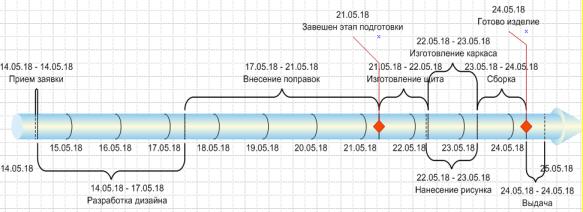
54
Рисунок 7.1 – Пример диаграммы шкалы времени
Выберите фигуру интервала, например, интервала с фигурной скобкой, и поместите ее в начале временной шкалы. В открывшемся окне настройки интервала задайте дату и время начала соответствующей работы и ее окончания. Даты можно выбирать в календаре. В строке "Описание" введите наименование работы. Можно также настроить формат даты.
Например, первой работой процесса "Изготовление рекламных щитов" является "Прием заявки" продолжительностью 1 час. Тогда дата начала и окончания временного интервала работы совпадает с датой начала всего процесса, время начала, допустим, – 10:00, время окончания – 11:00. Эти параметры и наименование работы необходимо ввести в окне настройки интервала.
Следующий интервал разместите рядом с первым, затем все последующие. Если на диаграмме текстовые описания рядом стоящих интервалов перекрывают друг друга, можно изменить положение текста, потянув за желтый маркер в середине скобки. Это особенно необходимо для работ, которые выполняются параллельно. В этом случае один интервал можно сделать скобкой вверх, другой – скобкой вниз (см. рисунок 7.1).
Еще один элемент диаграммы шкалы времени – вехи. Вехи обозначают значительные события и даты, такие как дата завершения некоторого этапа процесса. На IDEF3-диаграммах использовался элемент "Разделитель" для указания точек, в которых заканчиваются фазы (этапы) процесса. Например, процесс "Изготовление рекламных щитов" был разделен на три фазы (см. рисунок 4.4): "Определение требований" (этап подготовки), "Изготовление" (основной этап) и "Выдача" (завершающий этап). Соответственно на диаграмме шкалы времени этого процесса можно поставить три вехи.
Как и шкала времени и события, вехи бывают разных типов. Всего определено девять типов, отличающиеся графическим представлением – круг, цилиндр, квадрат, ромб, линия, два треугольника ("песочные часы"), треугольник, крест, булавка.
Выберите фигуру вехи, например, фигуру "Веха-ромб" и разместите ее на шкале времени приблизительно в том месте, где она должна быть. В окне на-
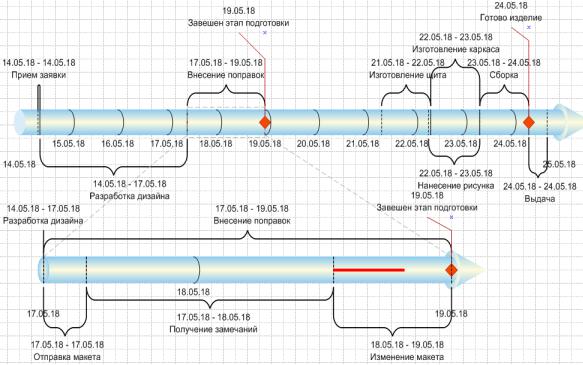
55
стройки укажите точную дату и время, введите описание вехи, например: "Завершен этап подготовки". На диаграмме от вехи идет линия с изгибом, заканчивающаяся текстом (см. рисунок 7.1). Потянув за желтые маркеры, можно изменить положение изгиба и положение текста.
3. Построение расширенной шкалы времени
Расширенная временная шкала представляет собой отрезок главной временной шкалы, используемый для более подробного представления данного периода времени. Чтобы не загромождать мелкими интервалами главную шкалу времени, можно на главной шкале показать крупный интервал, соответствующий укрупненному этапу, который на дополнительной шкале уже будет разбит на ряд более метких интервалов, соответствующих работам, выполняемым в рамках этого этапа. Пример расширенной шкалы времени, отображающей интервал главной временной шкалы, приведен на рисунке 7.2.
Рисунок 7.2 – Главная и расширенная шкалы времени
Выберите на IDEF3-диаграмме первого уровня Вашего бизнес-процесса работу, которая была декомпозирована. Найдите соответствующий интервал на главной шкале времени. Выберите фигуру "Расширенная временная шкала", поместите ее на главную шкалу так, чтобы начало находилось приблизительно в том месте, где начинается выбранный интервал. В окне настройки временной шкалы укажите точные даты и время начала и окончания. На диаграмме появится дополнительная шкала. Сдвиньте ее так, чтобы она не загораживала главную шкалу. Все элементы главной шкалы (интервалы и вехи), которые попада-
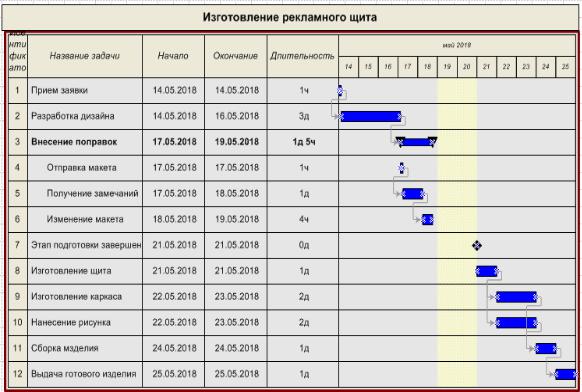
56
ют на период времени, охватываемый расширенной шкалой, будут автоматически перенесены на расширенную шкалу.
Размещение интервалов и вех на расширенной временной шкале осуществляется таким же образом, как и на главной. Элементы, добавляемые на расширенную временную диаграмму, не отображаются на главной, однако любая фигура, добавляемая на главную временную диаграмму, отображается на расширенной и синхронизируется с ней.
Можно для любого интервала главной или расширенной шкалы отобразить процент завершения соответствующей работы. Выделите интервал, выберите в контекстном меню опцию "Задать процент завершения" и введите в появившемся диалоговом окне процент завершения, например: "50". Затем выберите в контекстном меню "Показать процент завершения". На диаграмме появится красная линия, отображающая введенный ранее процент.
4. Построение диаграммы Ганта
Диаграмма Ганта – это контрольная схема, на которой по горизонтали отмечают время, а по вертикали — задачи (работы, шаги процесса). С ее помощью можно отслеживать каждую задачу, просматривать, как изменение одной задачи влияет на другую, определять ответственных за ход выполнения задачи и ее завершение.
Пример диаграммы Ганта приведен на рисунке 7.3.
Рисунок 7.3 – Диаграмма Ганта
57
Чтобы создать диаграмму Ганта, вставьте новую страницу, назовите ее соответственно, загрузите трафарет, выбрав в меню: Файл/ Фигуры/ Расписание/ Фигуры диаграммы Ганта. Помимо трафарета появится новое меню – диаграмма Ганта.
Построение диаграммы начинается с размещения рамки диаграммы Ганта. Выберите в окне "Фигуры" фигуру с таким названием, расположите ее на странице. В окне "Параметры диаграммы Ганта" введите параметры – число задач, единицы времени, параметры длительности, диапазон временной шкалы.
Число задач должно совпадать с количеством работ моделируемого биз- нес-процесса. Позднее Вы можете добавить новые задачи или удалить лишние. При выборе единиц времени следуйте следующим рекомендациям. Если моделируемый процесс занимает несколько дней (не более месяца), то в качестве основных единиц лучше выбрать месяцы, в качестве вспомогательных – дни. Если процесс занимает несколько часов (не более двух дней), то в качестве основных единиц выберите дни, в качестве вспомогательных – часы. Если же Вы выберете комбинацию дни/часы для процесса, который длится, к примеру, 10 дней, то диаграмма будет слишком длинной и с ней неудобно будет работать.
Параметры длительности лучше выбрать "Дни-часы".
При вводе диапазона временной шкалы даты начала и окончания выберите те же, что и при создании диаграммы шкалы времени.
Над рамкой разместите заголовок, содержащий наименование моделируемого процесса. Используйте для этого фигуру "Заголовок".
После создания рамки и заголовка необходимо задать наименования задач. Щелкните двойным щелчком мыши в столбце "Название задачи" на элементе "Задача 1" и введите наименование первой работы, с которой начинается бизнес-процесс, например: "Прием заявки". Таким же образом введите наименования остальных задач.
Совет. Используйте в качестве наименований задач наименования интервалов, которые Вы задавали при создании диаграммы шкалы времени. Они, в свою очередь, должны соответствовать наименованиям работ на IDEF3диаграмме процесса.
Если Вам потребуется добавить задачи, выберите в окне "Фигуры" фигуру "Строка" и разместите ее ниже той задачи, после которой Вы хотите добавить новую задачу. Создать или удалить задачу можно через меню.
Некоторые задачи могут являться подзадачами, подчиненными вышестоящей материнской задаче. Например, работа (задача) "Внесение поправок" процесса "Изготовление рекламных щитов" была декомпозирована на три бо-
лее мелких работы (задачи) – "Отправка макета", "Получение замечаний", "Изменение макета". На диаграмме Ганта подзадачи вводятся сразу за материнской задачей (см. рисуное 7.3). Чтобы указать, что задача является подчиненной, выделите ее и в контекстном меню выберите пункт "На уровень ниже".
58
Следующий этап построения диаграммы Ганта – календарное планирование. Для каждой задачи должен быть определен срок, т.е. время начала, длительность и время окончания. Для всех задач в столбце "Начало" уже стоит дата начала процесса, которая была задана при определении параметров диаграммы Ганта.
Введем для первой задачи длительность ее выполнения. Щелкните двойным щелчком в строке этой задачи в столбце "Длительность" и введите продолжительность выполнения, например: "3д" (3 дня), "4ч" (4 часа), "1д 3ч" (1 день 3 часа). Щелкните за пределами ячейки. Дата окончания будет определена автоматически. Длина и расположение синего прямоугольника первой задачи будут соответствовать времени начала и окончания задачи.
Другой способ задать длительность задачи – изменение мышкой длины синего прямоугольника задачи. Выделите его и потяните за маркер на правой стороне прямоугольника вправо или влево. Вместе с изменением длины будет меняться текст в столбцах "Длительность" и "Окончание". Можно сдвинуть прямоугольник. Тогда автоматически будут изменены даты начала и окончания.
Для следующей задачи можно аналогичным образом определить даты начала и окончания. Но если задача должна следовать сразу после окончания первой задачи, то лучше установить зависимость между этими задачами. Выберите в окне фигур фигуру "Линия связи" и соедините начало линии с правой стороной прямоугольника первой задачи, а конец линии – с левой стороной прямоугольника второй задачи. Начало второй задачи будет синхронизировано с окончанием первой. Осталось задать длительность второй задачи (либо текстом, либо растяжением прямоугольника).
Если две задачи связаны линией зависимости, любое изменение дат для первой задачи автоматически ведет к соответствующему изменению дат для зависимой задачи. Разорвать зависимость можно, выделив линию связи и нажав клавишу Del, либо через меню.
Определите для всех задач сроки их выполнения. При этом учтите, что Visio пропускает выходные дни и не учитывает их при определении длительности задачи. То же самое относится к нерабочему времени. Можно настроить рабочее время. Для этого выберите в меню пункт "Настроить рабочее время", в окне настройки поставьте галочки для тех дней, которые считаются рабочими, и введите время начала рабочего дня и время окончания.
На диаграмме Ганта, как и на диаграмме шкалы времени, можно указать вехи. Например, на диаграмме процесса "Изготовление рекламных щитов" пе-
ред задачей "Изготовление щита" можно поставить веху "Этап подготовки за-
вершен" (см. рисунок 7.3).
Веха создается так же, как и задача. Выберите фигуру "Веха" (в виде ромба) и щелкните на диаграмме на строке той задачи, перед которой Вы хотите разместить веху. Будет вставлена новая строка. В столбце "Название задачи" введите наименование вехи. Введите дату начала (она же дата окончания, т.к.
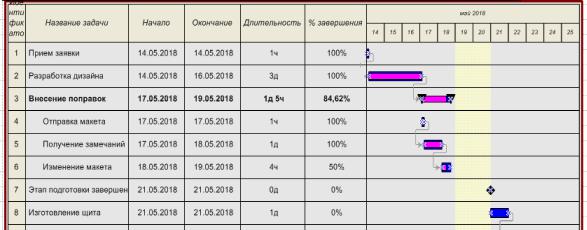
59
длительность вехи равна 0) или сдвиньте мышкой ромб, который по умолчанию помещается на начальную дату всего процесса, к той дате, которой соответствует веха.
Диаграмма Ганта может также содержать дополнительную информацию о задачах, например, названия ресурсов, используемых при выполнении задачи, или процент выполнения задачи. Для этого в диаграмму вставляются дополни-
тельные столбцы.
Добавим информацию о проценте выполнения задач. Выделите столбец на диаграмме, например, столбец "Длительность" и выберите в меню пункт "Вставить столбец". В диалоговом окне выберите тип столбца – "% завершения". Столбец будет вставлен правее выделенного ранее столбца. Вставить столбец можно также с помощью фигуры "Столбец". Вставленный столбец можно передвинуть на другое место.
Введите в созданный столбец для каждой задачи % выполнения. На диаграмме цвет прямоугольников задач изменится в зависимости от введенных данных (см. рисунок 7.4).
Можете добавить другие столбцы, например, столбец "Названия ресурсов", в котором указываются исполнители (должности или конкретные люди) задач.
Рисунок 7.4 – Диаграмма с дополнительным столбцом "% завершения"
Требования к результатам выполнения лабораторной работы
В результате анализа бизнес-процесса, выбранного в качестве индивидуального задания, по метрике времени Вы должны создать главную диаграмму шкалы времени и хотя бы одну расширенную, а также диаграмму Ганта (она должна содержать подзадачи хотя бы для одной задачи). На диаграммах должны быть расставлены вехи, должен быть указан процент выполнения отдельных задач. На диаграмме Ганта должны быть связи задач.
60
8 ЛАБОРАТОРНАЯ РАБОТА«ПРОЕКТИРОВАНИЕ ИНФОРМАЦИОННОЙ СИСТЕМЫ»
Цель работы
Ознакомиться с основами языка моделирования UML. Получить практические навыки в построении прецедентной модели информационной системы (ИС) поддержки бизнес-процесса средствами MS Visio.
Самостоятельная работа по подготовке к лабораторной работе
1.Проанализируйте построенные на предыдущих лабораторных работах модели исследуемого Вами бизнес-процесса, в частности IDEF0-, EPC-модели. Определите, какие информационные системы используются в бизнес-процессе.
ВIDEF0-модели они отображаются в виде стрелок механизма, входящих в функциональные блоки, в EPC-модели – в виде присоединенных к функциональным блокам элементов.
2.Выберите информационную систему, модель которой Вы хотите построить. Проанализируйте, какие сотрудники используют данную систему
3.Выявите, какие функции должна выполнять выбранная ИС в рамках исследуемого бизнес-процесса.
Порядок выполнения работы
1. Знакомство с основами языка моделирования UML и с диаграммой сценариев выполнения (Use case)
Унифицированный язык моделирования UML (Unified Modeling Language) предназначен для описания, визуализации и документирования автоматизируемых процессов на базе объектно-ориентированного подхода с целью последующего использования моделей для реализации их в виде программного обеспечения.
Бурное развитие объектно-ориентированных языков программирования, сопровождающееся возрастанием сложности прикладных программ, вызвало потребность в создании объектно-ориентированного языка для формирования предварительной модели предметной области, для которой разрабатывается программа. Такая модель необходима заказчикам, программистам и менеджерам проекта по созданию информационной системы для того, чтобы они могли выработать общий взгляд на цели и функции системы.
Начало работ над созданием унифицированного объектноориентированного языка моделирования относится к середине 1990-х годов. К тому времени уже было разработано более 50 различных языков объектноориентированного моделирования. Авторы наиболее распространенных языков
– Г. Буч, Д. Румбах и А. Джекобсон, – собравшись «под крылом» компании Rational Software Corporation, начали работу над унифицированным методом. Ими
